步骤:
1、打开QQ,手指按页面向左滑动,或者直接点一下“头像”。
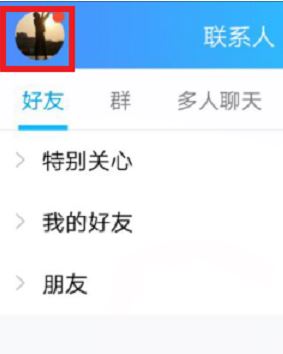
2、此时在浮出的左边一栏,看到“个性装扮”的字样,用手指点击此文字;
3、整个装扮设置弹出,里面的分类中,点击“字体”,上方有个蓝色“A”的标志,如图:
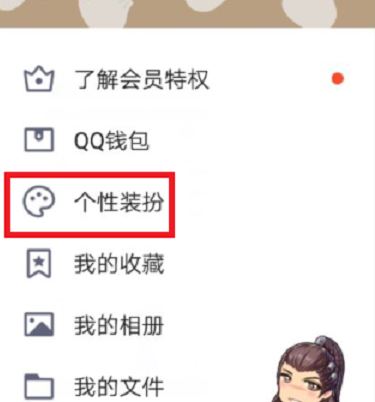
4、一些别样的字体显示出来,供各位选择,点击字体图案,更换即可,如图所示:
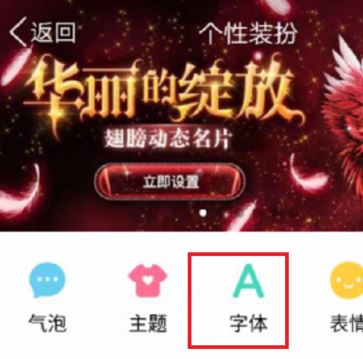
5、往下拉,还有其他类型的可以挑选,和上步换的方法一致,点击进去就能修改,如截图:
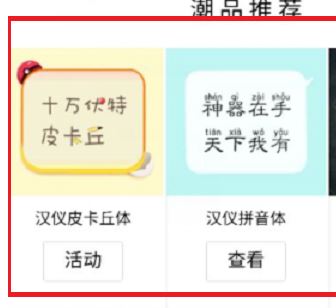
6、采用后,在“我的字体”中,来调节显示大小,有个圆形的拖动键,越往右则越大。
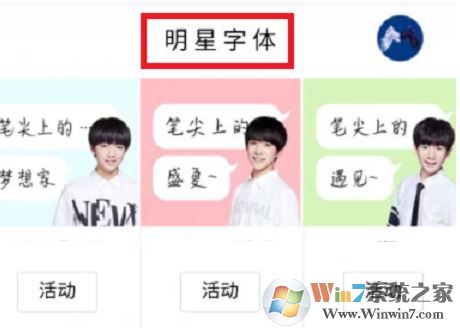
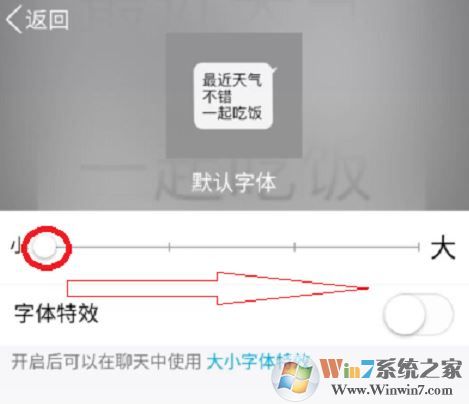
以上便是winwin7小编给大家分享的关于QQ字体怎么修改的详细操作方法!